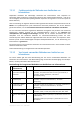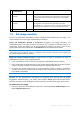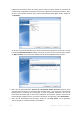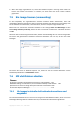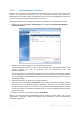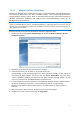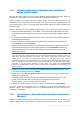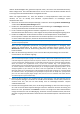Operation Manual
170 Copyright © Acronis, Inc., 2000-2010
7.6.4 Acronis Boot Sequence Manager
Der Acronis Boot Sequence Manager ermöglicht Ihnen, Images von Windows 7-Systempartitionen
zur Boot-Liste hinzuzufügen und diese Liste zu verwalten.
Sie können Backups imvhd- und imtib-Format zur Boot-Liste hinzufügen. Wenn Sie ein tib-Image
hinzufügen, muss es in das vhd-Format konvertiert werden. Ausführliche Informationen zum Booten
von tib-Images finden Sie im vorherigen Abschnitt.
Der Boot-Vorgang wird vom Windows Boot Loader durchgeführt. Acronis Boot Sequence Manager
fügt lediglich virtuelle Laufwerke (vhd-Dateien) zur Boot-Loader-Liste hinzu, also den Laufwerken,
von denen Windows 7 starten kann.
Wenn Sie nicht angeben, von wo gestartet werden soll, startet der Computer standardmäßig vom
ersten Eintrag in der Boot-Liste, wenn die im Feld „Boot-Verzögerung“ angegebene Zeit abgelaufen
ist. Um das (physikalische oder virtuelle) Standard-Boot-Laufwerk zu ändern, können Sie die Einträge
mit den entsprechenden Schaltflächen der Symbolleiste nach oben und unten verschieben.
Über die Schaltfläche Umbenennen können Sie die Listeneinträge umbenennen.
Wenn Sie einen Eintrag nicht mehr benötigen, können Sie ihn entfernen, indem Sie auf Entfernen in
der Symbolleiste klicken.
Mit der Schaltfläche Alle entfernen können Sie alle Einträge entfernen, die auf virtuelle Festplatten
verweisen und die ursprünglichen Boot-Einstellungen wiederherstellen.
7.7 Backup-Einstellungen importieren und exportieren
Acronis True Image Home 2011 Netbook Edition ermöglicht Ihnen, die Einstellungen Ihrer Backups zu
importieren oder zu exportieren. Das kann beispielsweise praktisch sein, um die Einstellungen auf
einen neuen PC zu übertragen, nachdem Sie Acronis True Image Home 2011 Netbook Edition auf
diesem installiert haben. Die Einstellungen zu speichern kann zudem nützlich sein, wenn Sie
vorhaben, später ein Upgrade auf eine neuere Version von Acronis True Image Home 2011 Netbook
Edition durchzuführen.
Durch Übertragung der Einstellungen wird die Konfiguration von Backups auf dem neuen PC deutlich
erleichtert. Sie müssen die Einstellungen nur exportieren – und Sie dann auf dem anderen PC
importieren. Die Einstellungen werden in Form von Skript-Dateien exportiert.
Im Fall „klassischer“ Laufwerk- und Datei-Backups enthalten die Einstellungen folgende Elemente:
Auflistung der zu sichernden Elemente
Backup-Optionen
Backup-Speicherort
Planung
Backup-Schema
Automatische Bereinigungsregeln
Regeln zur Benennung von Backup-Versionen
Sie können jedoch keine Online Backup-Einstellungen von einem Computer zu einem anderen importieren.